Cara Membuat Superskrip di Word
Kantor Microsoft Microsoft Word Pahlawan / / October 15, 2023

Diterbitkan

Ada beberapa cara berbeda untuk menambahkan superskrip ke teks Anda di Word. Pelajari cara membuat superskrip di Word di sini.
Superskrip muncul dalam kehidupan nyata sepanjang waktu tanpa kita terlalu menyadarinya. Misalnya, Anda mungkin melihat simbol merek dagang TM dalam superskrip pada produk atau melihat nomor superskrip yang merujuk pada catatan kaki dalam biografi yang Anda baca. Anda juga akan sering melihat superskrip digunakan dalam satuan pengukuran, seperti m2.
Jika Anda sedang mengerjakan dokumen Word, Anda mungkin perlu menambahkan beberapa teks superskrip. Kabar baiknya adalah, seperti kebanyakan orang tips dan trik untuk aplikasi pengolah kata, ini cepat dan mudah dilakukan. Sebenarnya, ada beberapa cara yang bisa Anda lakukan untuk mengubah teks menjadi superskrip. Jika Anda perlu menambahkan teks superskrip ke dokumen Anda, berikut cara mewujudkannya di Word.
Cara Membuat Superskrip di Word Menggunakan Tombol Superskrip
Anda dapat dengan cepat mengubah teks apa pun menjadi superskrip dengan menggunakan tombol Superskrip di pita Beranda.
Untuk membuat superskrip di Word menggunakan tombol Superskrip:
- Sorot teks yang ingin Anda superskrip.
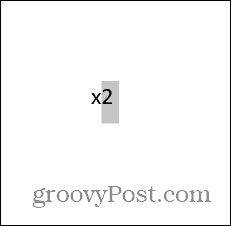
- Pastikan Anda berada di dalam Rumah pita.
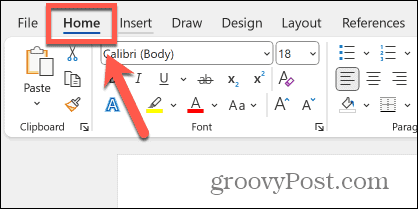
- Klik Superskrip tombol di pita, yang terlihat seperti X2.

- Teks yang Anda pilih sekarang akan menjadi superskrip.
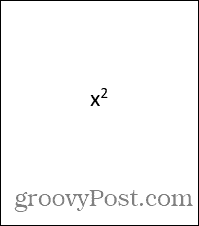
- Untuk mengembalikan teks superskrip ke teks standar, sorot superskrip tersebut, dan klik Superskrip tombol lagi.
Cara Membuat Superskrip di Word Menggunakan Pintasan Keyboard
Anda juga dapat mencapai efek yang sama dengan menggunakan pintasan keyboard. Kombinasi yang benar akan melakukan tindakan yang sama seperti mengklik tombol Superscript.
Untuk membuat superskrip di Word menggunakan pintasan keyboard:
- Sorot teks yang ingin Anda superskrip.
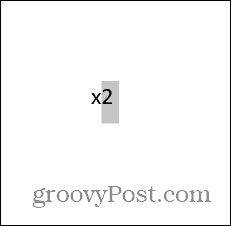
- Tekan pintasan keyboard Ctrl + Menggeser + +(ditambah) di Windows, atau Cmd + Menggeser + +(ditambah) di Mac.
- Teks yang Anda pilih sekarang akan menjadi superskrip.
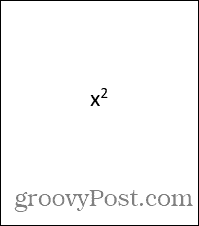
- Untuk mengembalikan superskrip ke teks standar, sorot teks superskrip tersebut, lalu tekan Ctrl + Menggeser + +(ditambah) di Windows, atau Cmd + Menggeser + +(ditambah) di macOS.
Cara Superskrip di Word Menggunakan Pengaturan Font
Metode lain untuk menggunakan superskrip di Word adalah dengan menggunakan pengaturan Font. Ini memberi Anda banyak pilihan untuk font Anda, termasuk opsi untuk menggunakan superskrip.
Untuk membuat superskrip di Word menggunakan pengaturan Font:
- Sorot teks yang ingin Anda superskrip.
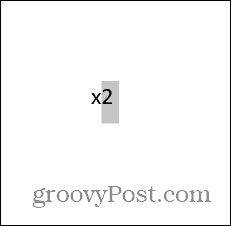
- Klik kanan teks yang disorot dan pilih huruf.
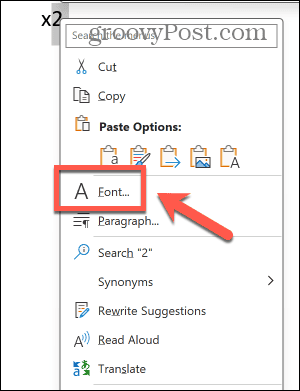
- Periksalah Superskrip kotak centang.
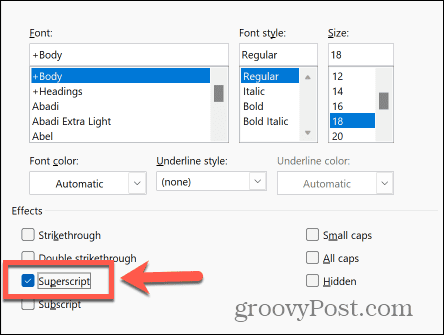
- Klik OKE dan teks yang Anda pilih sekarang akan menjadi superskrip.
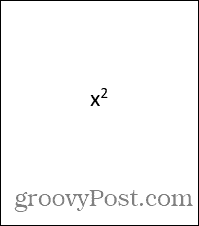
- Untuk mengembalikan teks superskrip ke teks standar, sorot teks superskrip dan klik kanan.
- Pilih huruf.
- Hapus centang Superskrip.
Cara Membuat Superskrip di Word Menggunakan Equation Tool
Jika Anda ingin menggunakan superskrip sebagai bagian dari ekspresi matematika, Anda mungkin menemukan bahwa penggunaan alat Persamaan memberikan hasil yang lebih baik dengan format matematika yang benar.
Untuk membuat superskrip di Word menggunakan alat Persamaan:
- Klik Menyisipkan menu.
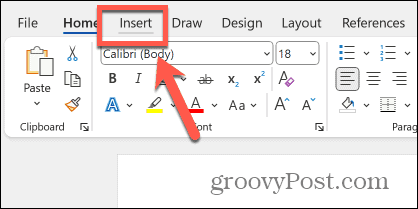
- Di pita, klik Persamaan tombol.
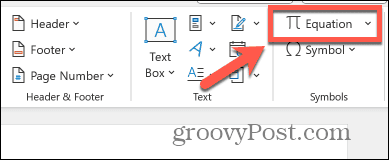
- Klik Naskah tombol di pita.
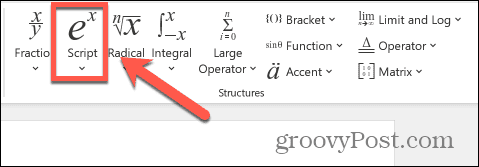
- Pilih Superskrip pilihan.
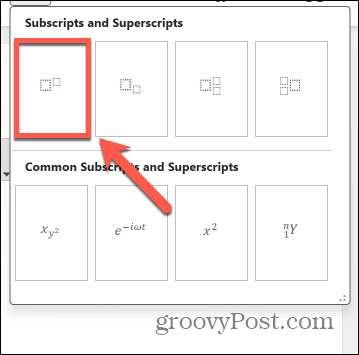
- Di kotak pertama, ketikkan teks yang ingin Anda tampilkan sebagai teks standar.
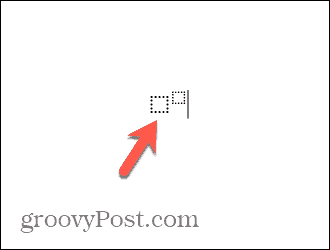
- Di kotak kedua, ketikkan teks yang ingin Anda tampilkan sebagai superskrip.
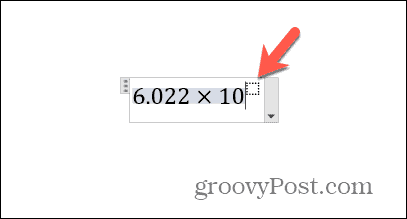
- Klik di mana saja di luar persamaan, dan superskrip Anda selesai.
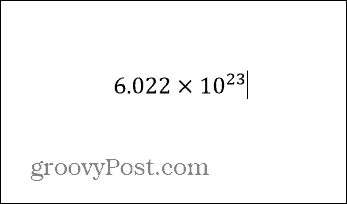
Lakukan Lebih Banyak Dengan Kata
Mempelajari cara membuat superskrip di Word memungkinkan Anda membuat pangkat matematika, memformat satuan pengukuran dengan benar, atau bahkan membuat persamaan kompleks. Menambahkan teks superskrip cepat dan mudah dilakukan setelah Anda mengetahui metode utamanya.
Ada banyak cara lain untuk memaksimalkan Word, yang memiliki banyak fitur canggih. Misalnya, saat Anda mencoba mencari teks dalam dokumen panjang, Anda bisa gunakan pencarian wildcard di Word untuk membantu Anda menemukan bukan hanya kata tertentu, namun seluruh rangkaian kata, seperti semua kata yang dimulai dengan h dan diakhiri dengan t, atau semua kata yang memiliki satu atau lebih huruf tertentu di dalamnya. Ini adalah cara yang jauh lebih ampuh untuk menemukan kata yang Anda cari dengan cepat.
